设置iPhone HDR只保留一张图片的方法
设置iPhone HDR只保留一张图片的方法
亲爱的果粉们,你们发现了吗?当选择HDR拍摄时,照片会自动保存两张,真真是占用了偶的内存呀。那么,怎么使得HDR照片只保存一次呢?其实只要把手机设置成存储正常曝光的照片和hdr照片就可以了,那么,具体要怎么操作呢?接下来就一起去看看小编给大家带来的苹果手机设置HDR照片只保存一张的方法吧!
iPhone HDR如何设置只保留一张图片?
1、首先,打开手机上的“设置”。
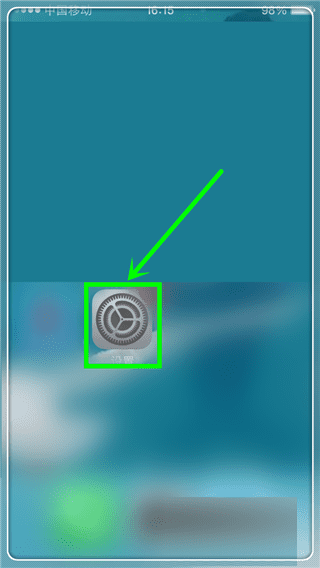
2、打开“设置”后,用手指往下移到“照片与相机”。
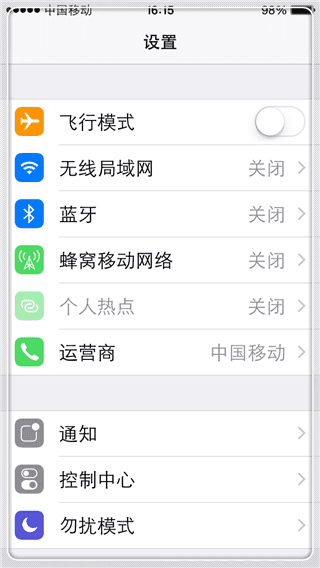
3、找到后,点击打开其“照片与相机”界面。
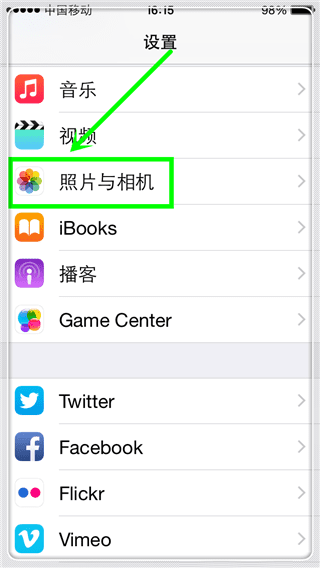
4、进入界面后,移到该界面最下方,关闭“保留正常曝光的照片”按钮。
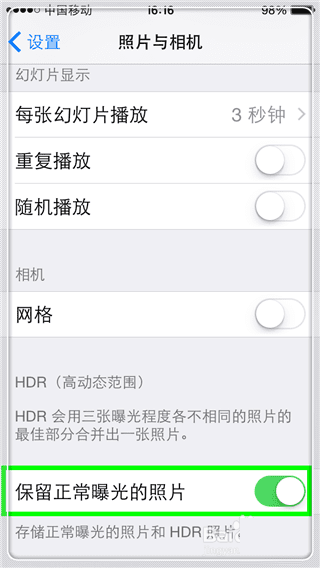
5、关闭按钮后,就可以惊喜地发现拍摄用HDR也只保存一次照片了。真的是节省了手机的很多空间呢
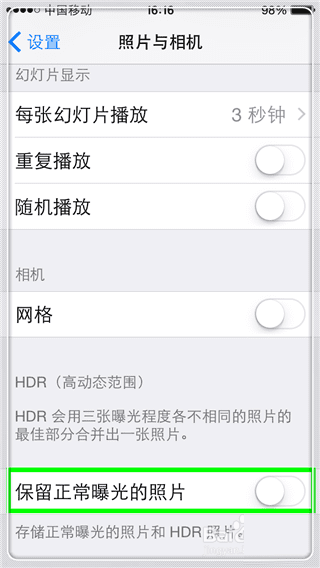
文章结束,以上就是关于iPhone HDR如何设置只保留一张图片?苹果手机设置HDR照片只保存一张的方法介绍的全部内容,希望大家喜欢!更多手机资讯知识,尽在路饭网站!